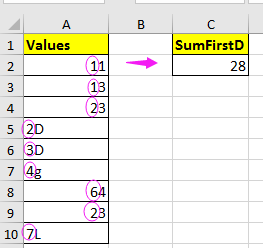วิธีการรวมตัวเลขหลักแรกของแต่ละเซลล์ใน Excel เท่านั้น
ใน Excel เรามักจะรวมค่าทั้งหมดในช่วงโดยใช้ = SUM (range) แต่คุณเคยพยายามรวมตัวเลขหลักแรกของแต่ละเซลล์ตามภาพด้านล่างที่แสดงมาก่อนหรือไม่? ในบทความนี้ฉันจะพูดถึงเคล็ดลับในการรวมตัวเลขหลักแรกของแต่ละเซลล์ใน Excel เท่านั้น
รวมตัวเลขแรกของแต่ละเซลล์ด้วยสูตร
หากต้องการรวมตัวเลขแรกจากแต่ละเซลล์คุณสามารถใช้สูตรด้านล่าง
เลือกเซลล์ว่างที่คุณจะใส่ผลการคำนวณป้อนสูตรนี้ =SUM(IF(ISNUMBER(LEFT(A2:A10,1)+0),LEFT(A2:A10,1)+0))และกด Shift + Ctrl + Enter กุญแจสำคัญในการรับผลลัพธ์อย่างถูกต้อง ดูภาพหน้าจอ:
ในสูตร A2: A10 คือเซลล์ที่คุณต้องการรวมเลขหลักแรกคุณสามารถเปลี่ยนได้ตามต้องการ
รวมตัวเลขทั้งหมดของเซลล์เดียวด้วย Kutools for Excel
อย่างไรก็ตามในกรณีอื่นคุณอาจต้องการรวมตัวเลขทั้งหมดในเซลล์เดียวดังภาพด้านล่างที่แสดง จริงๆแล้วไม่มีฟังก์ชันในตัวที่สามารถช่วยคุณแก้ปัญหาใน Excel ได้ แต่คุณสามารถนำไปใช้ได้ Kutools สำหรับ Excel's รวมตัวเลขในเซลล์ ฟังก์ชั่นสามารถจัดการได้อย่างรวดเร็ว
| Kutools สำหรับ Excel, ที่มีมากกว่า 300 ฟังก์ชั่นที่มีประโยชน์ทำให้งานของคุณง่ายขึ้น |
หลังจากการติดตั้ง Kutools สำหรับ Excel โปรดทำดังนี้ :(ดาวน์โหลด Kutools for Excel ได้ฟรีทันที!)
1. เลือกเซลล์ว่างที่คุณจะใส่ผลการคำนวณคลิก Kutools > ตัวช่วยสูตร > คณิตศาสตร์และทริก > รวมตัวเลขในเซลล์. ดูภาพหน้าจอ:
2. จากนั้นค่ะ ตัวช่วยสูตร ให้เลือกเซลล์ที่คุณต้องการรวมตัวเลขเข้าไป เซลล์ textbox คุณสามารถเปลี่ยนการอ้างอิงแบบสัมบูรณ์เป็นการอ้างอิงแบบสัมพัทธ์ด้วยตนเอง ดูภาพหน้าจอ: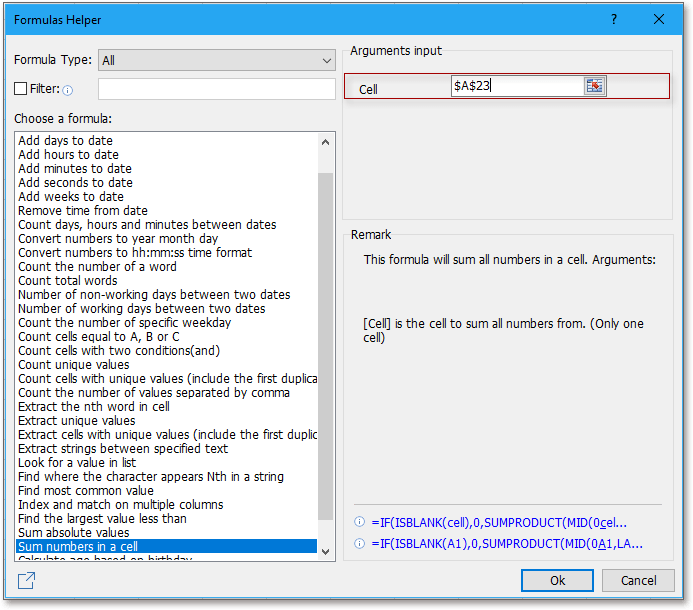
3 คลิก Okจากนั้นจะมีการสรุปตัวเลขทั้งหมดในเซลล์ที่เลือก และคุณสามารถลากจุดจับการป้อนอัตโนมัติเหนือเซลล์ที่คุณต้องการใช้สูตรนี้ ดูภาพหน้าจอ:
รวมตัวเลขในเซลล์เดียว
สุดยอดเครื่องมือเพิ่มผลผลิตในสำนักงาน
เพิ่มพูนทักษะ Excel ของคุณด้วย Kutools สำหรับ Excel และสัมผัสประสิทธิภาพอย่างที่ไม่เคยมีมาก่อน Kutools สำหรับ Excel เสนอคุณสมบัติขั้นสูงมากกว่า 300 รายการเพื่อเพิ่มประสิทธิภาพและประหยัดเวลา คลิกที่นี่เพื่อรับคุณสมบัติที่คุณต้องการมากที่สุด...

แท็บ Office นำอินเทอร์เฟซแบบแท็บมาที่ Office และทำให้งานของคุณง่ายขึ้นมาก
- เปิดใช้งานการแก้ไขและอ่านแบบแท็บใน Word, Excel, PowerPoint, ผู้จัดพิมพ์, Access, Visio และโครงการ
- เปิดและสร้างเอกสารหลายรายการในแท็บใหม่ของหน้าต่างเดียวกันแทนที่จะเป็นในหน้าต่างใหม่
- เพิ่มประสิทธิภาพการทำงานของคุณ 50% และลดการคลิกเมาส์หลายร้อยครั้งให้คุณทุกวัน!